Microsoft Edge – це браузер на основі штучного інтелекту для Mac.
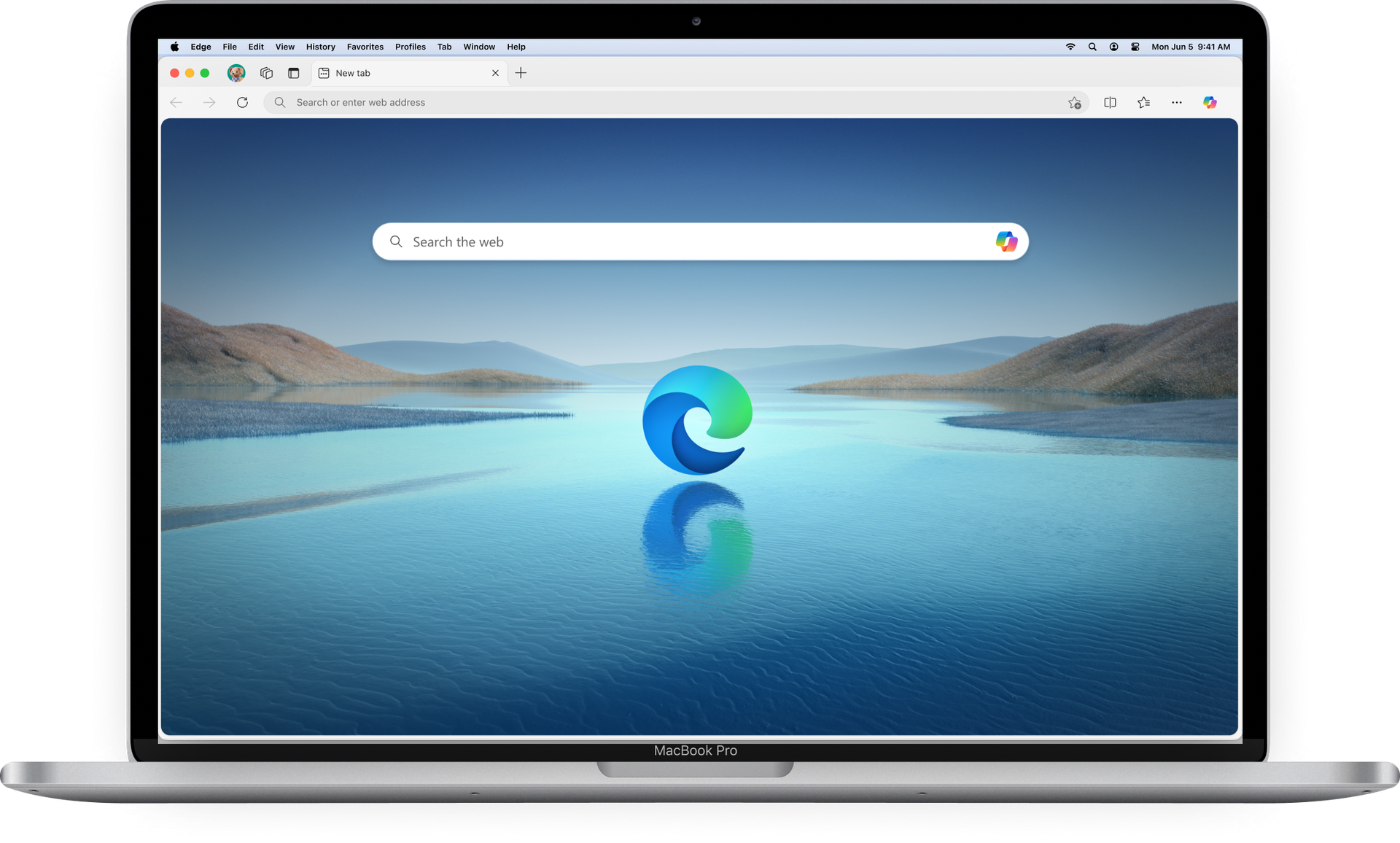
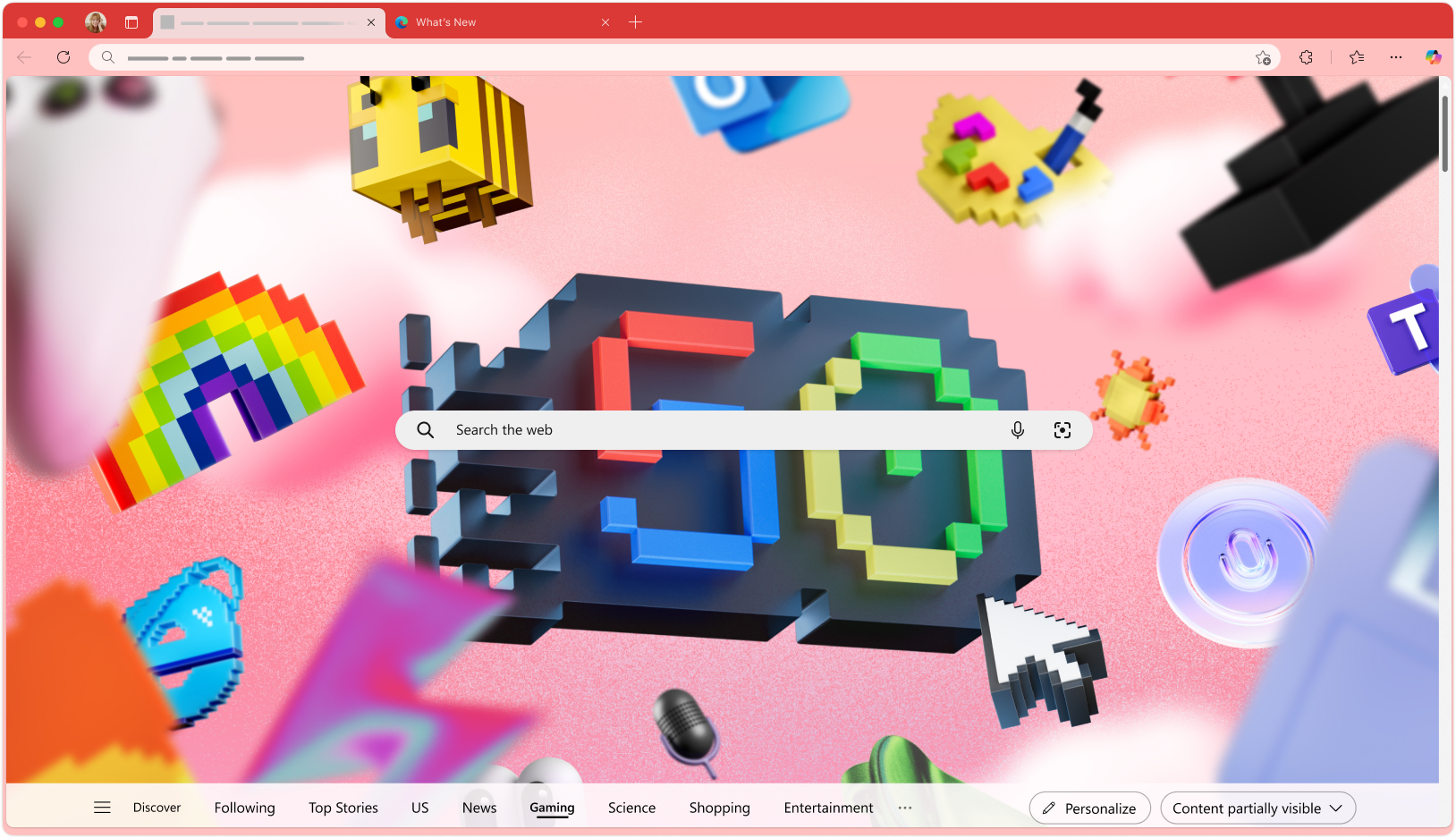
Відсвяткуйте 50 років інновацій
Відзначте знаменну річницю корпорації Майкрософт спеціальною темою для настільних комп'ютерів, яка поєднує класичний дизайн із сучасним стилем, втілюючи п'ять десятиліть інновацій прямо на вашому екрані.
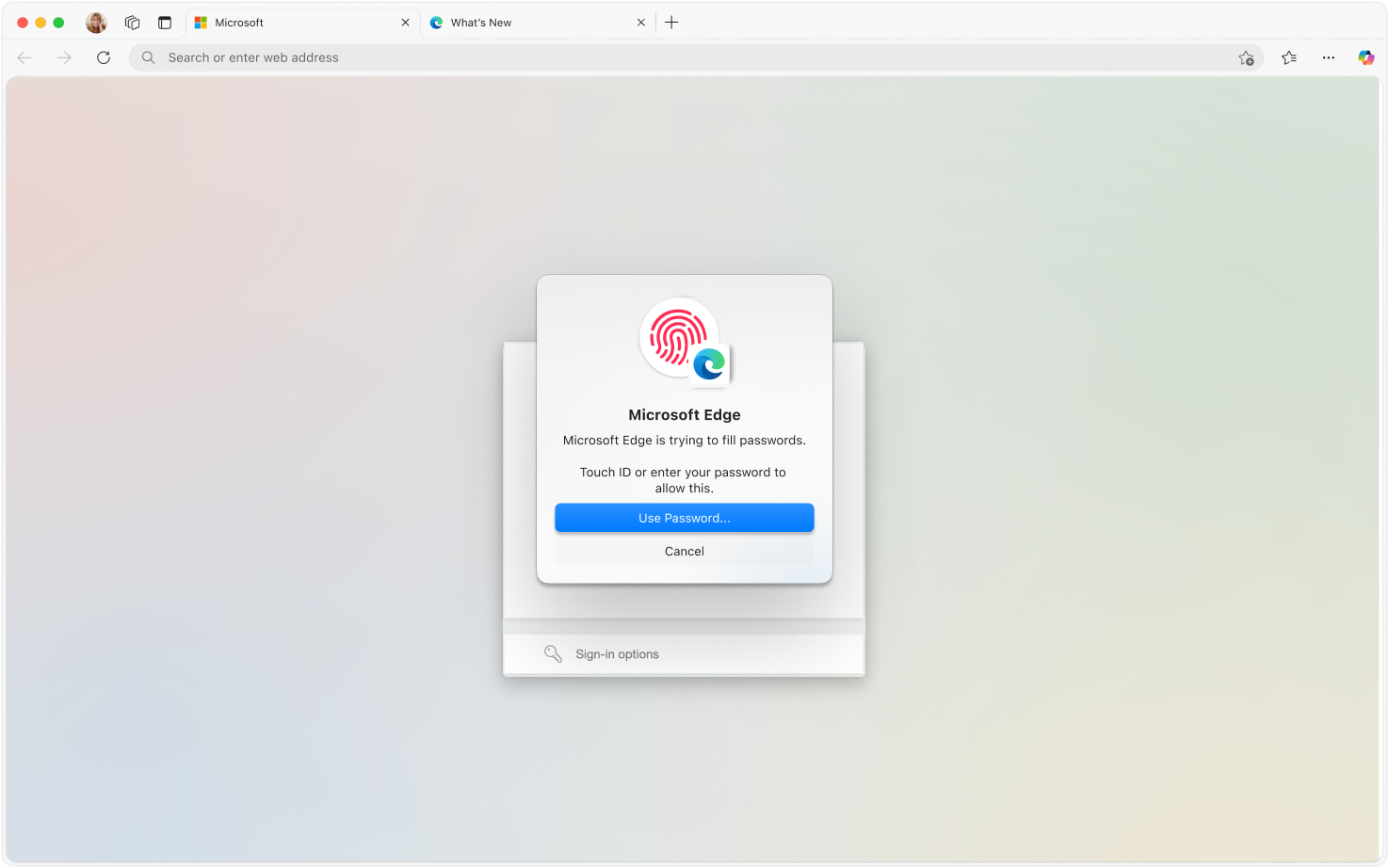
Розмовляє мовою вашого Mac
Легко інтегруйтеся з улюбленими функціями вашого Mac. Від пошуку Spotlight до входу за допомогою Touch ID, Edge почувається як удома на вашому MacBook.
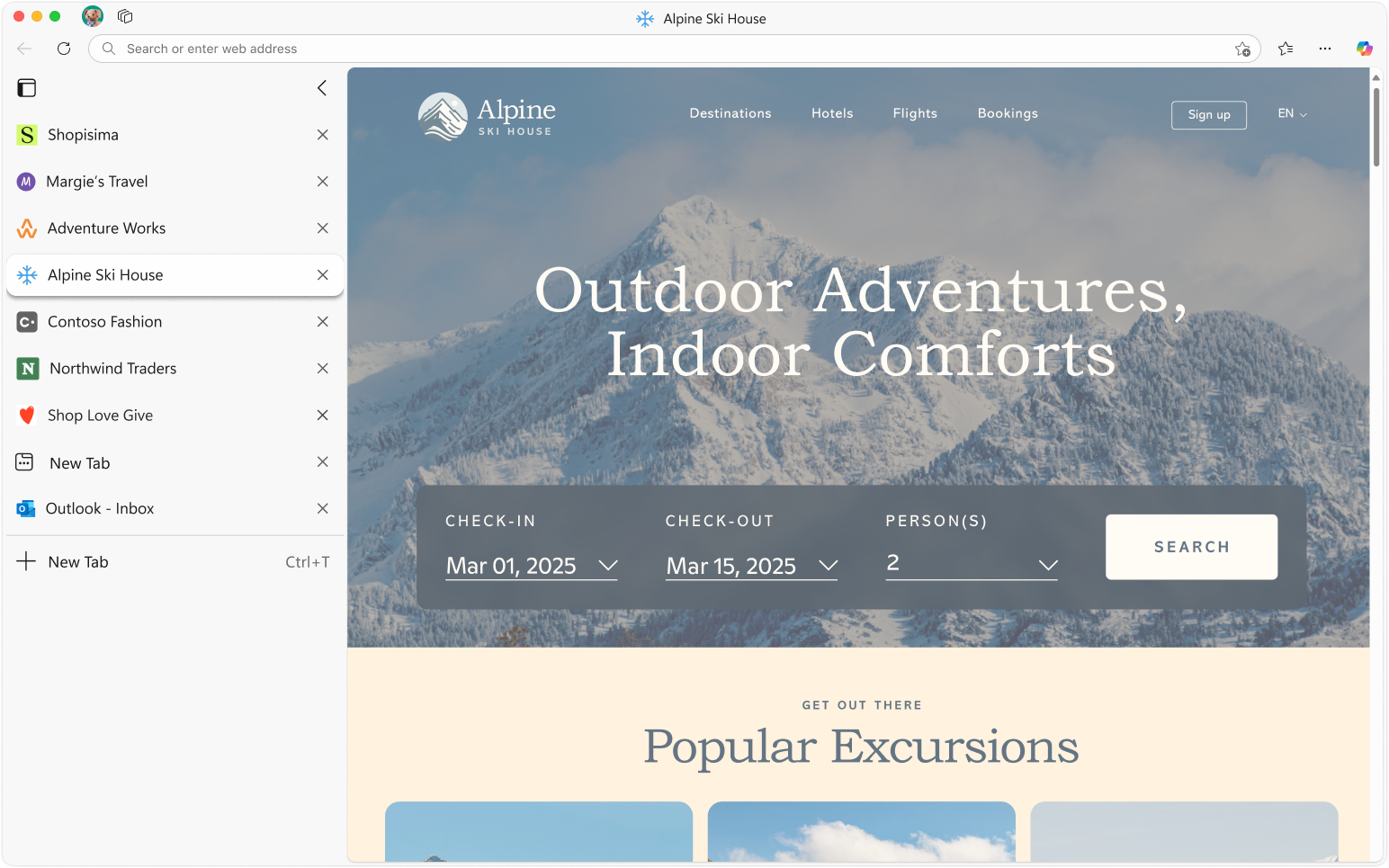
Опановуйте вкладки з легкістю
Максимізуйте простір на екрані за допомогою вертикальних вкладок Edge. Автоматично групуйте схожі вкладки, щоб залишатися впорядкованими та без зайвих зусиль підвищувати продуктивність.
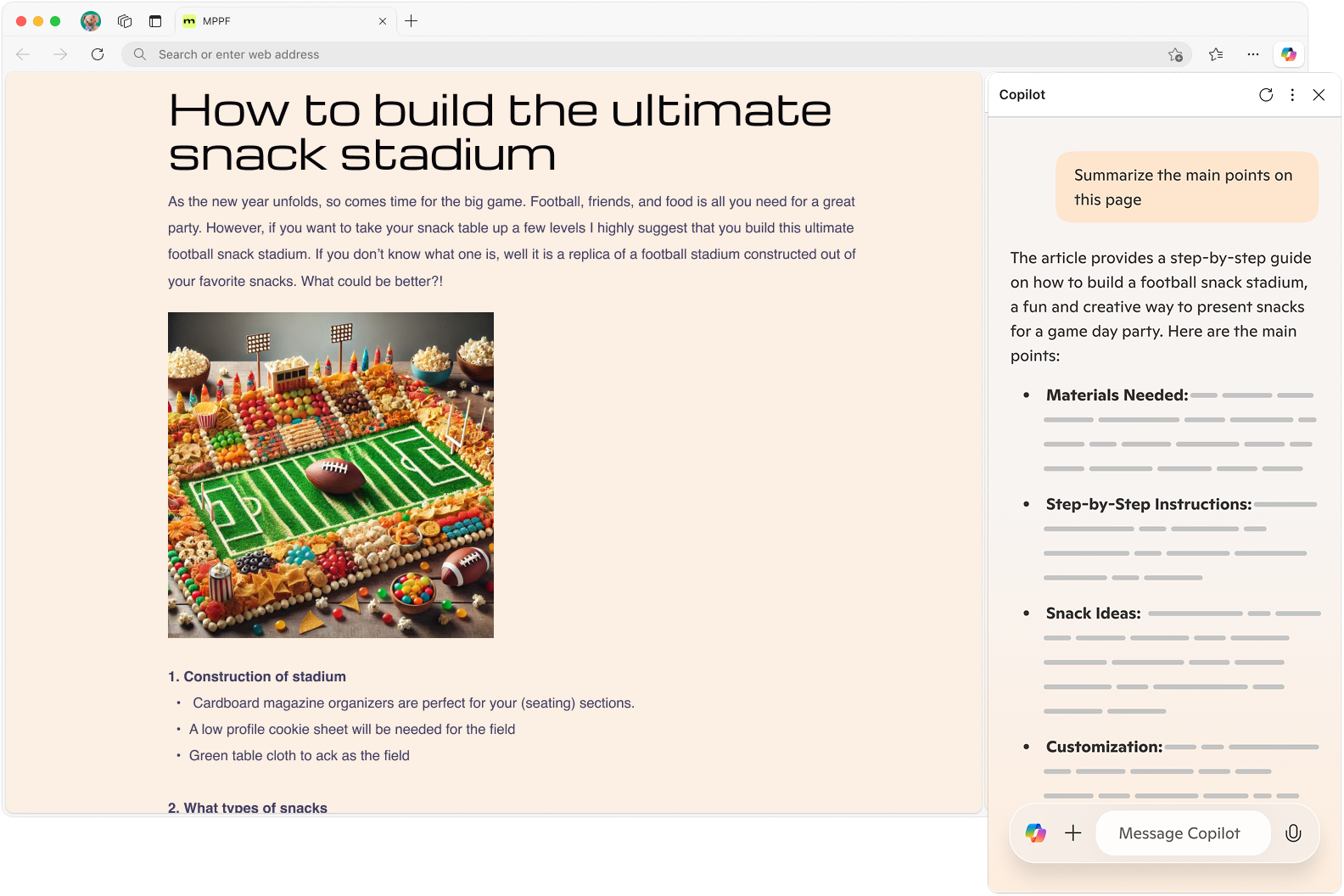
Найкращий браузер для роботи з Copilot
Користуйтеся Інтернетом розумніше зі своїм особистим компаньйоном зі штучним інтелектом. Незалежно від того, читаєте ви статтю, дивитеся відео чи досліджуєте веб-сайт, ви можете запитати Copilot про що завгодно та отримати швидкі, актуальні відповіді, навіть не залишаючи сторінки.
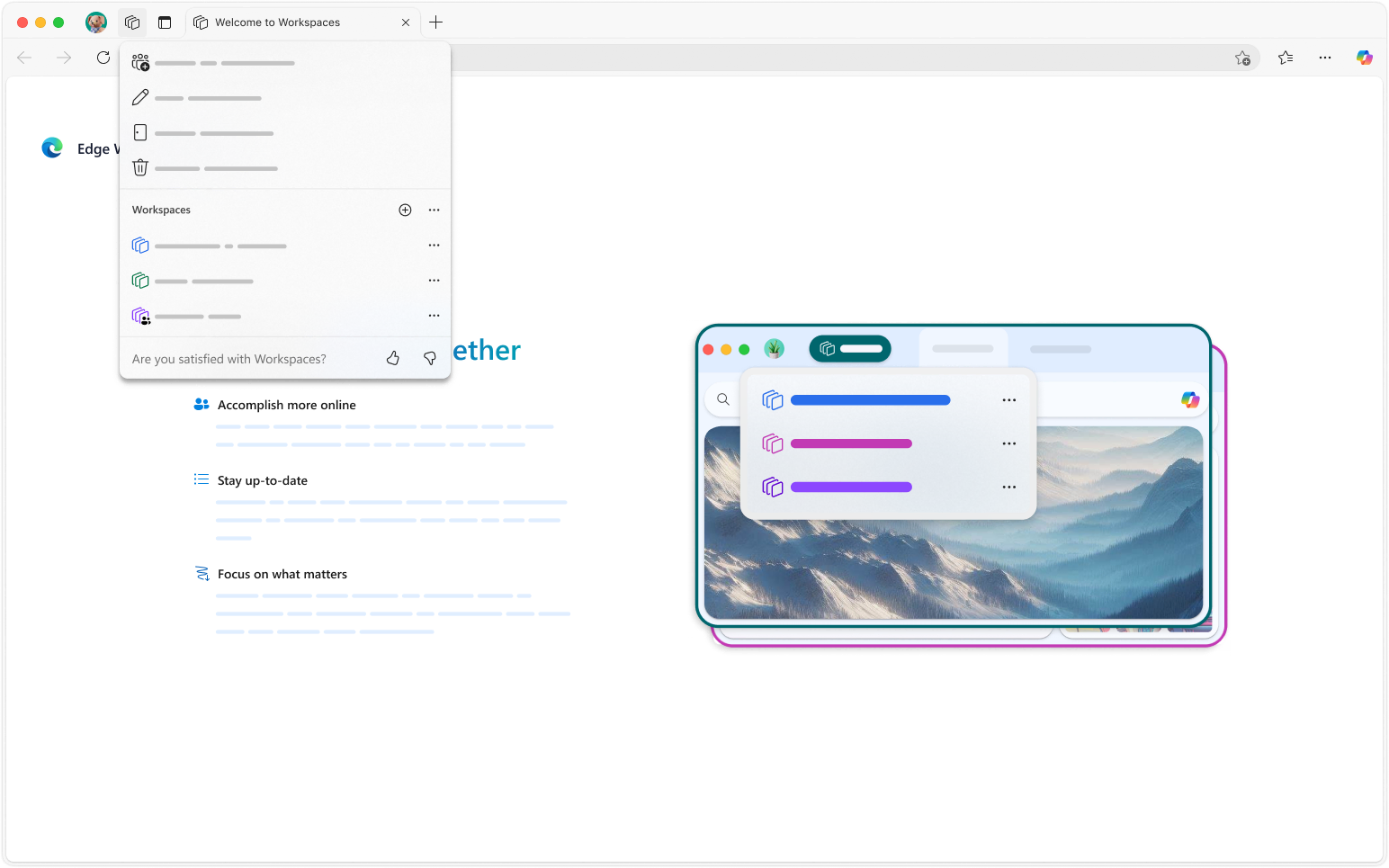
Залишайтеся в порядку за допомогою Робочих областей
Створюйте спеціальні групи для своїх завдань, відокремлюючи та організовуючи особисті, робочі та творчі проекти – і все це в одному браузері.
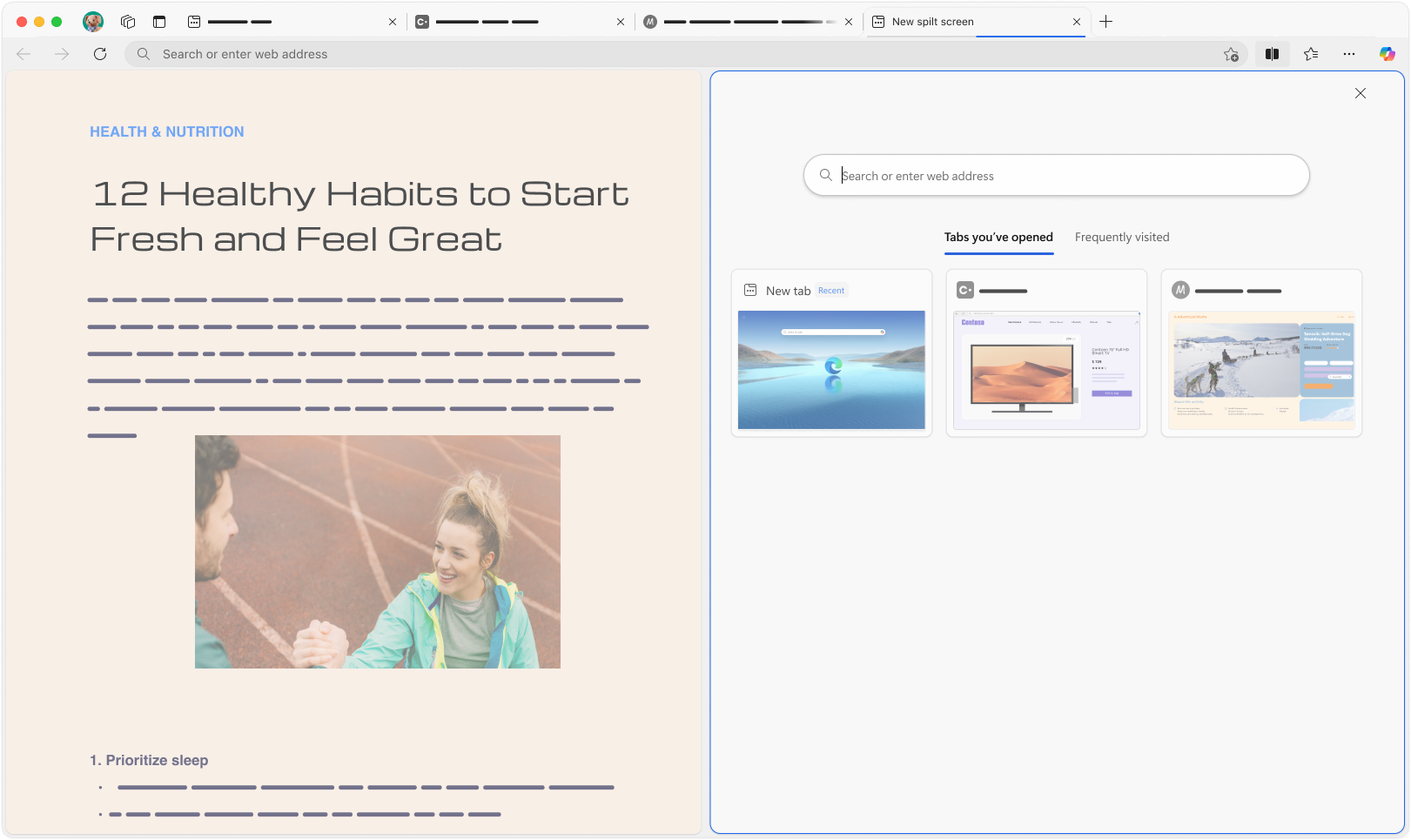
Легка багатозадачність завдяки функції розділеного екрана
Миттєвий перегляд двох сайтів поруч одним клацанням миші – ідеально підходить для порівняння цін, перехресних посилань на дослідження або створення нотаток під час перегляду контенту.
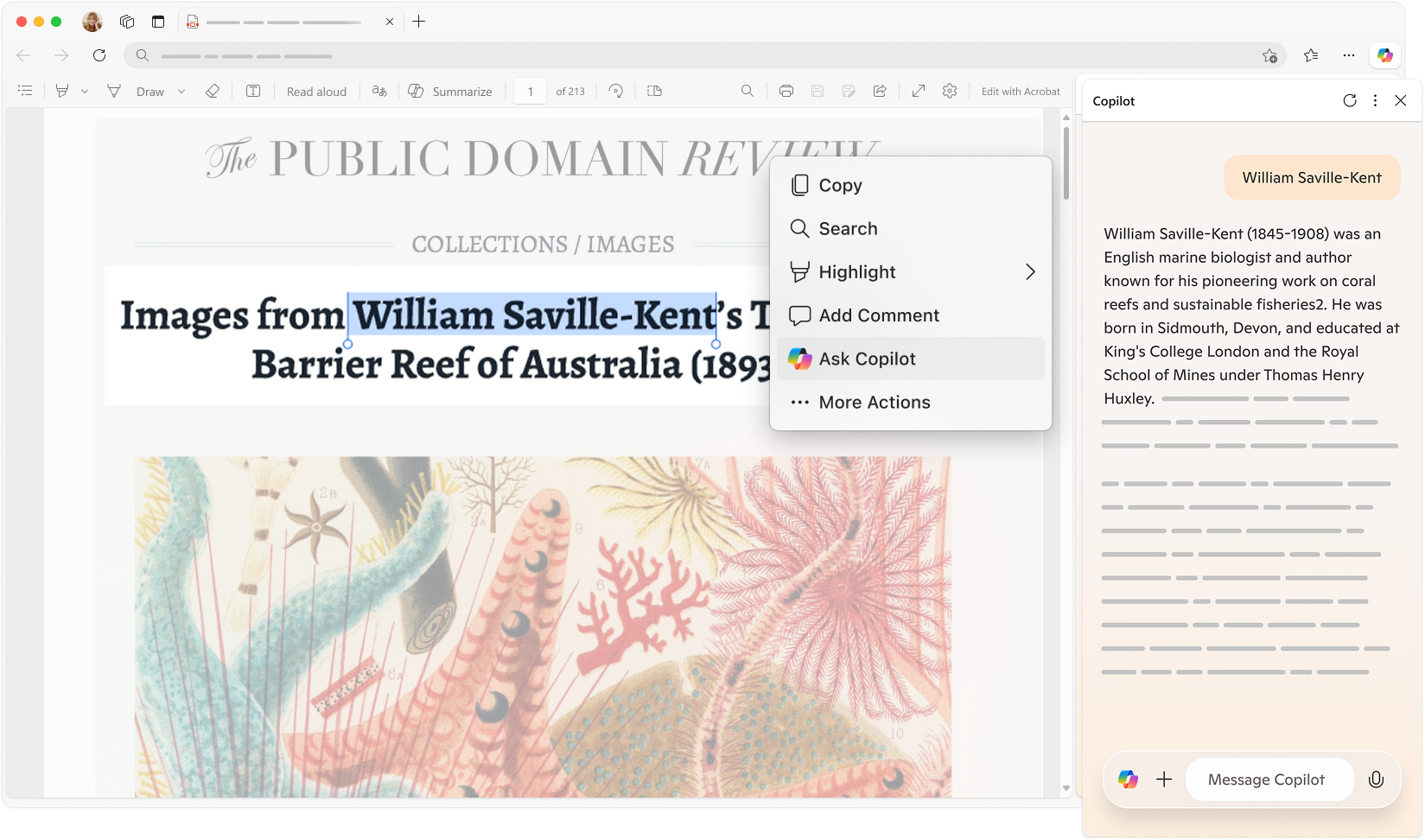
Ваш помічник зі штучним інтелектом у форматі PDF у Edge
Змініть спосіб роботи з PDF-файлами. Переглядач PDF Edge на основі штучного інтелекту дозволяє миттєво підсумовувати документи, ставити запитання Copilot або використовувати «Читання вголос», щоб насолоджуватися PDF-файлами як подкастом.
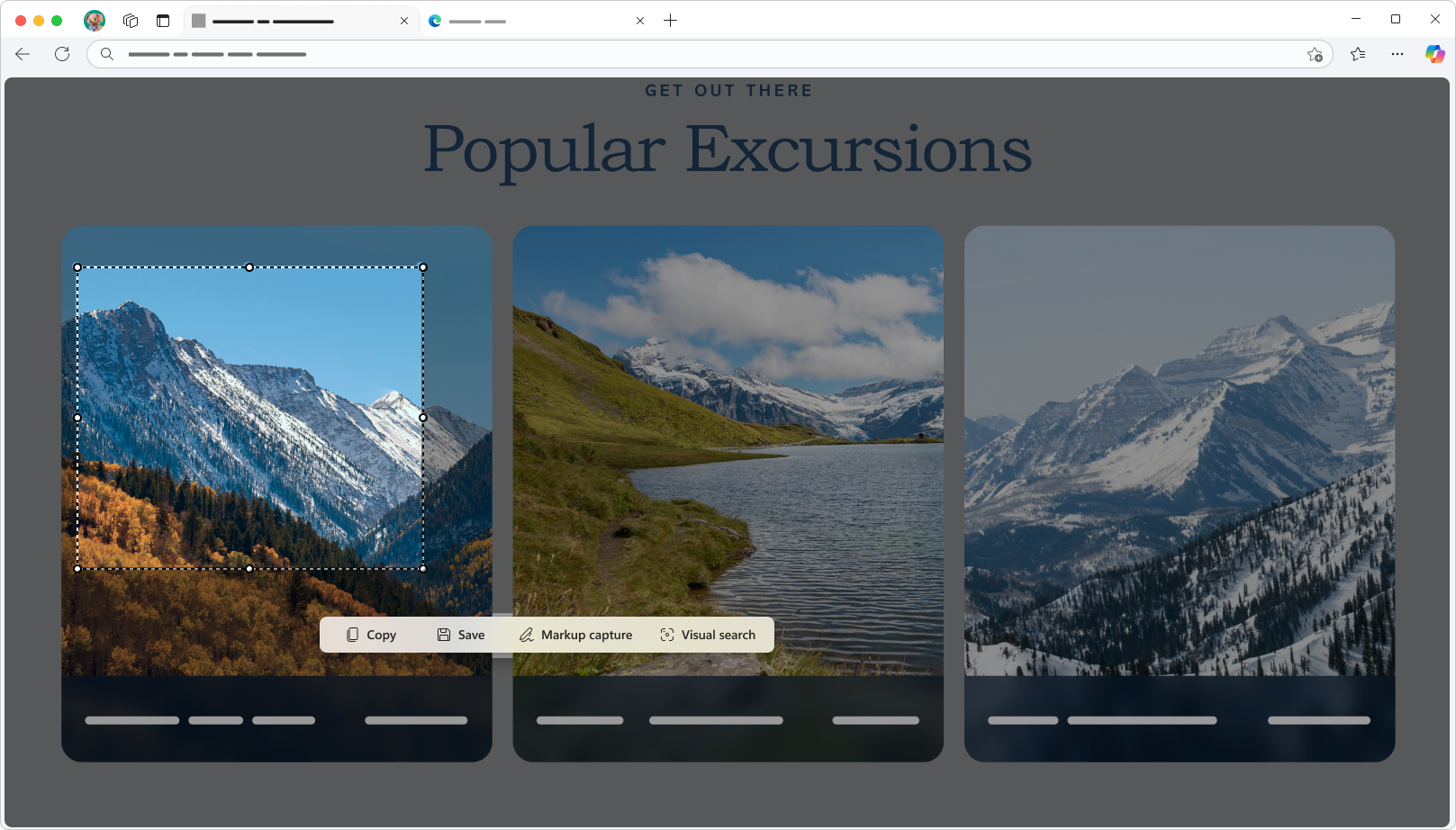
Миттєві знімки екрана на Mac з Edge
Легко робіть знімки екрана на комп'ютері Mac за допомогою вбудованого інструмента Microsoft Edge. Знімайте веб-вміст без зусиль під час перегляду, а потім редагуйте та діліться ним. Зберігайте свої знімки безпосередньо на своєму пристрої для легкого доступу.
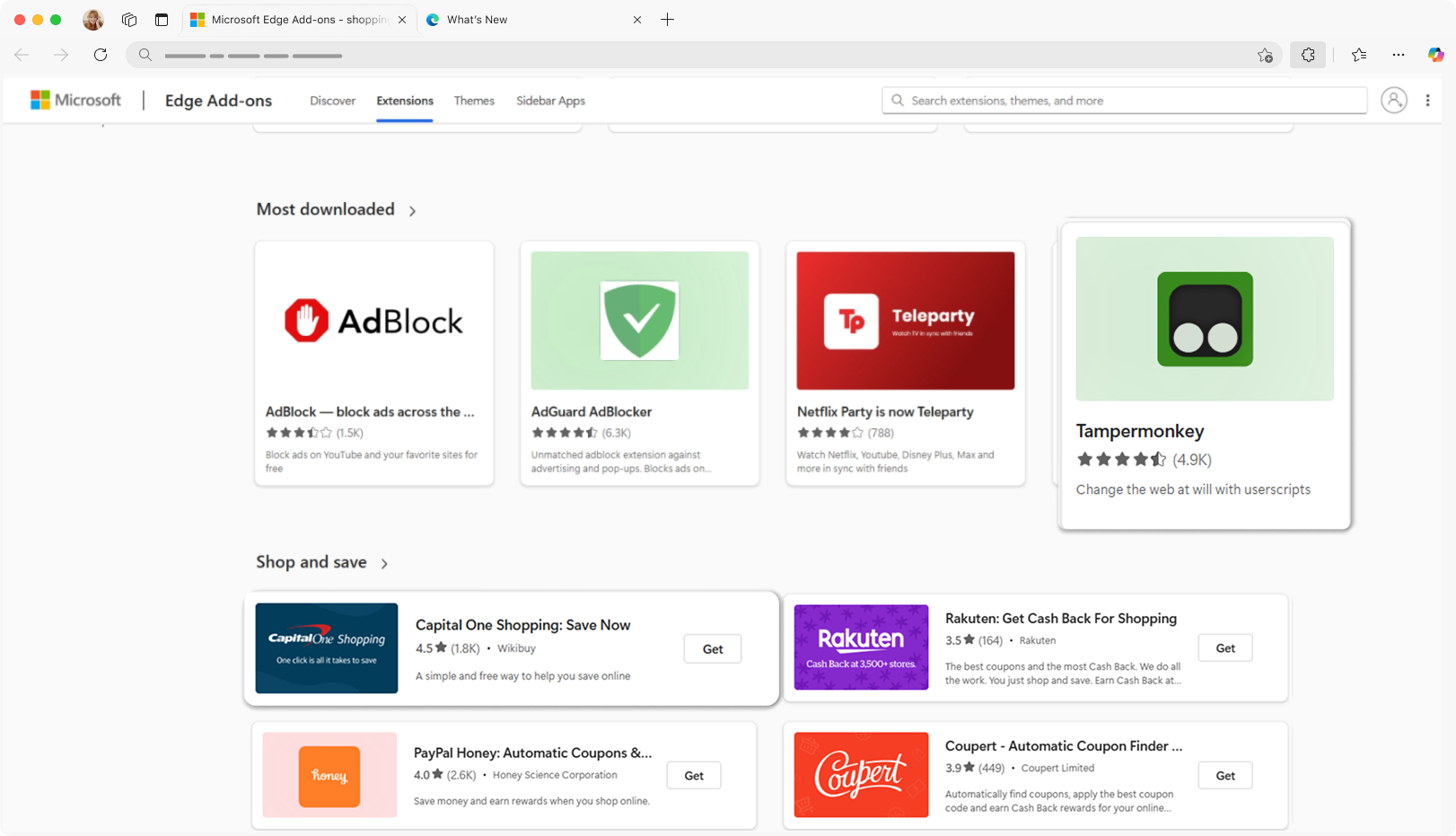
Налаштуйте свій браузер за допомогою розширень
Відкрийте для себе різноманітні розширення для Microsoft Edge на Mac, розроблені, щоб зробити ваш веб-перегляд простішим, зручнішим і адаптованим до ваших потреб.
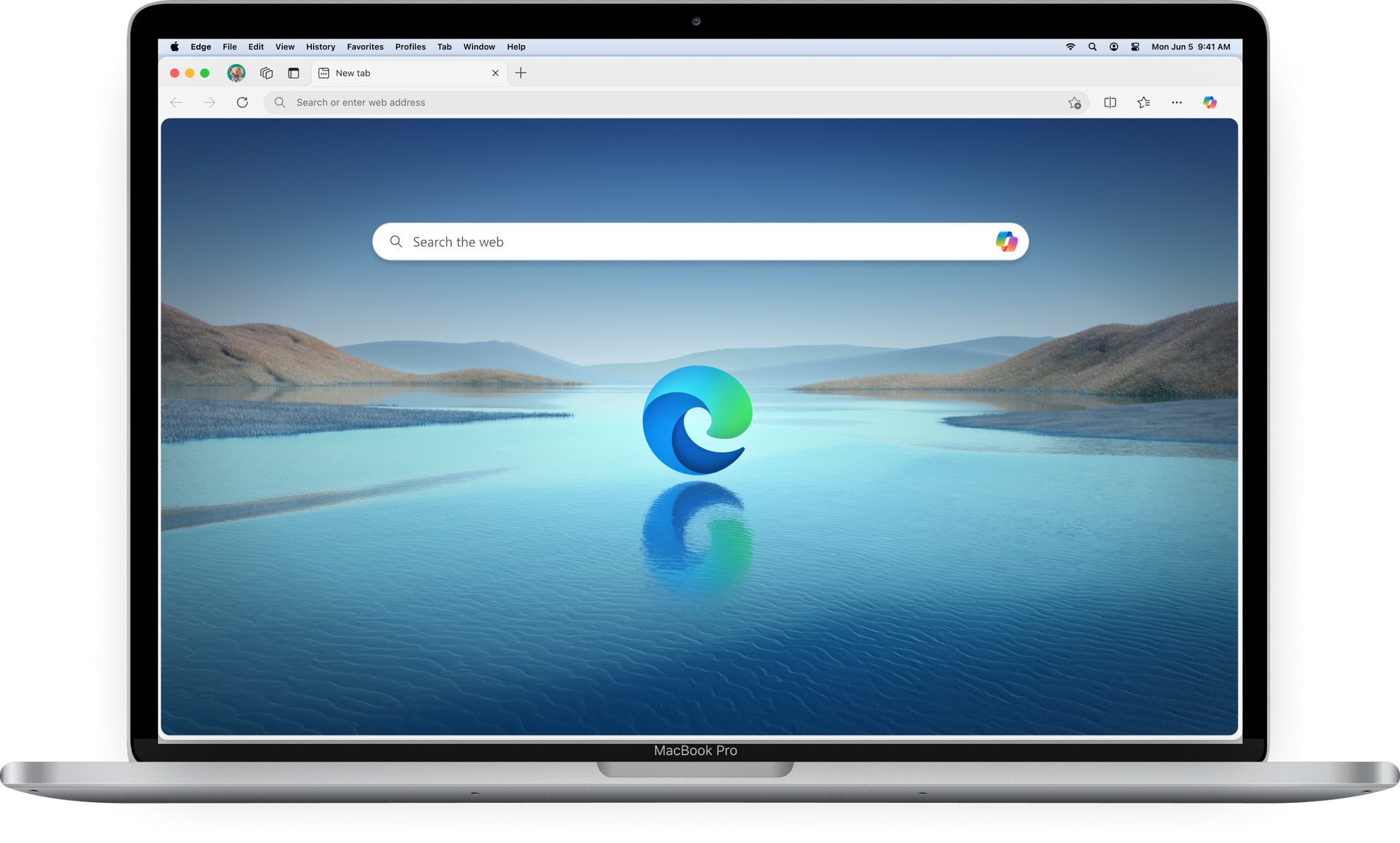
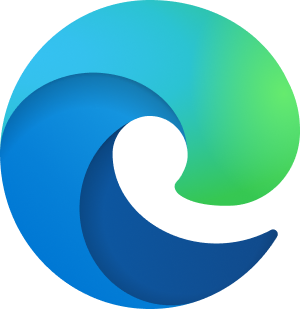
Завантажте Microsoft Edge на macOS
Створено, щоб почуватися як удома на комп'ютері Mac.
Питання, що часто ставляться
- Натисніть кнопку Завантажити у верхньому правому куті цієї сторінки.
- Відкрийте Finder і знайдіть завантажений пакет.
- Двічі клацніть інсталятор або перетягніть пакет у папку «Програми ».
- Відкрийте Launchpad, знайдіть Microsoft Edge і двічі клацніть, щоб запустити його.
Microsoft Edge забезпечує безперебійну роботу на Windows 10/11, macOS, Android та iOS.
- Натисніть три крапки ( ... ) у верхньому правому куті панелі інструментів і виберіть піктограму Налаштування.
- У меню ліворуч виберіть Браузер за умовчанням.
- Натисніть Зробити за замовчуванням праворуч.
Увійшовши в Microsoft Edge, ви можете легко синхронізувати свої дані на різних пристроях. Це означає, що ваші закладки, історія веб-перегляду, збережені паролі та налаштування оновлюються автоматично, коли ви входите за допомогою того самого облікового запису. До переваг можна віднести:
- Безперебійний перегляд: Продовжуйте переглядати веб-сторінки на різних пристроях без перерв.
- Миттєвий доступ: Отримайте свої закладки, паролі та дані автозаповнення на будь-якому пристрої.
- Підвищена продуктивність: Дотримуйтесь послідовних налаштувань – налаштування, розширення та параметри залишаються незмінними.
- Безпечне резервне копіювання: Ваші дані надійно зберігаються в хмарі, що гарантує їх захист, навіть якщо ви зміните пристрій.
- Встановіть та запустіть Edge: Переконайтеся, що Microsoft Edge інстальовано. Відкрийте його на робочому столі, панелі завдань або в меню програми.
- Ввійти: Натисніть значок профілю у верхньому лівому куті (там може відображатися аватар за замовчуванням або ваші ініціали). Виберіть свій обліковий запис зі списку або натисніть Додати новий обліковий запис , якщо ваш обліковий запис не відображається. Примітка: якщо ви бачите пункт Керування налаштуваннями профілю, це означає, що ви вже ввійшли в систему.
- У налаштуваннях: Або перейдіть до розділу «Профілі» > «Увійти » на сторінці налаштувань, виберіть свій обліковий запис і натисніть «Продовжити».
- Почніть синхронізацію: Нарешті, натисніть Увійти, щоб синхронізувати дані. Після входу ваші вподобання, паролі, історія, розширення, відкриті вкладки, записи автозаповнення (як-от ім'я, адреса та номер телефону), платіжна інформація тощо синхронізуватимуться на всіх пристроях.
Примітка: Синхронізація вподобань також приносить із собою будь-які збережені колекції або списки читання.
Microsoft Edge пропонує надійні, багаторівневі засоби захисту конфіденційності та безпеки, які допоможуть вам впевнено переглядати веб-сторінки. До особливостей можна віднести:
- Перегляд InPrivate: Тримайте свою активність в Інтернеті в таємниці.
- Блокувальники спливаючих вікон: Уникайте небажаних переривань.
- Запобігання відстеженню: Обмежте відстеження в Інтернеті для безпечнішого перегляду веб-сторінок.
- * Доступність і можливості функцій можуть відрізнятися залежно від типу пристрою, ринку та версії браузера.
- * Можливо, вміст цієї сторінки перекладено за допомогою штучного інтелекту.